Il peut être frustrant de ne pas savoir qui manque à votre groupe d’amis en ligne. Lorsque vous rejoignez un serveur Discord, un message d’arrivée sera envoyé dans l’un des canaux du serveur si les paramètres par défaut sont activés. Cependant, une fois qu’une personne quitte le serveur, il n’y aura pas de notification de départ, vous n’aurez donc aucune idée qu’un membre a quitté le serveur.
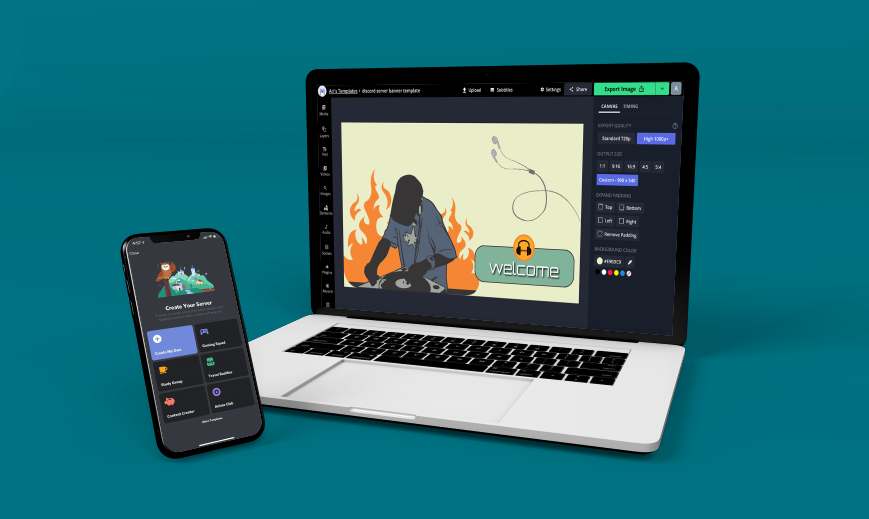
Mais lorsque vous utilisez un bot pour modérer votre activité Discord, il existe un moyen de suivre qui rejoint et qui quitte. Étant donné que Discord n’offre aucun journal officiel pour vous aider à trouver qui quitte la communauté en ligne, vous devrez savoir comment configurer des bots afin de pouvoir organiser votre activité en ligne plus efficacement.
Comment vérifier si quelqu’un a quitté un serveur Discord avec un bot Discord
Les robots offrent aux membres du serveur une expérience utilisateur unique. Ils ont des fonctionnalités polyvalentes et vous pouvez les utiliser pour écouter de la musique, appliquer les règles du serveur, donner des pourboires et automatiser des tâches telles que l’envoi de messages.
L’un des bots Discord les plus populaires est MEE6.
Non seulement cela vous donne plus de contrôle sur la gestion de vos serveurs, mais cela agit également comme un accueil. Cela signifie que vous n’aurez pas à vous soucier de savoir qui rejoint et quitte votre groupe en ligne. Au lieu de cela, MEE6 gère le problème en vous avertissant par des messages de bienvenue et d’au revoir.
Bien que le message de bienvenue apparaisse automatiquement chaque fois qu’un nouvel utilisateur arrive, vous devrez suivre quelques étapes pour pouvoir suivre qui a quitté le serveur. Heureusement, le processus est le même pour tous les PC, iPhone et tablettes Android.
Tout d’abord, vous devrez configurer le bot sur votre appareil et l’ajouter à votre Discord.
Comment vérifier si quelqu’un a quitté un serveur Discord sur un PC
Bien que vous puissiez choisir parmi plusieurs bots, MEE6 reste un choix populaire en raison de sa convivialité et de sa fiabilité. Voici comment l’ajouter à votre serveur sur un PC :
- Accédez à la page MEE6 depuis votre navigateur.
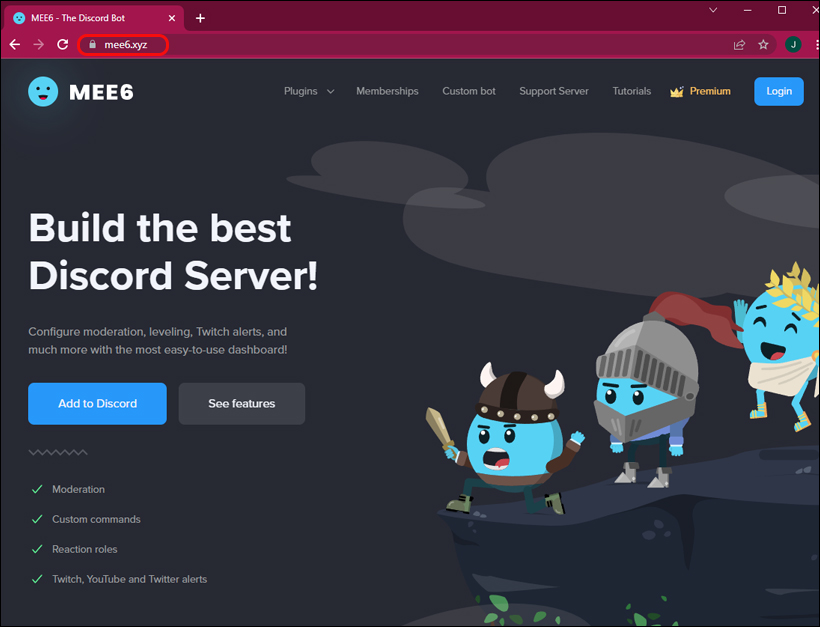
- Sélectionnez l’option « Ajouter à Discord ».
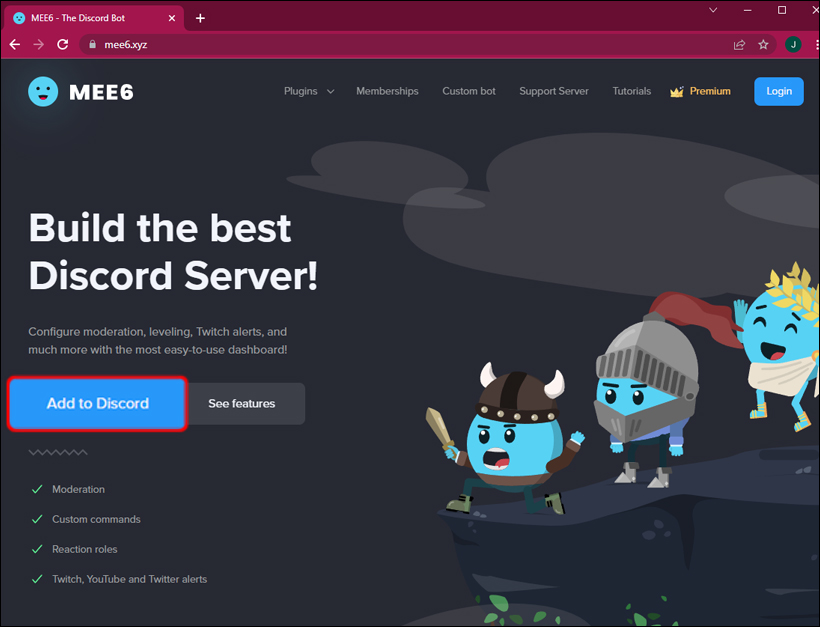
- Entrez vos informations de connexion Discord pour authentifier le compte. Vous verrez peut-être une fenêtre demandant l’autorisation d’utiliser votre compte, alors appuyez sur « Autoriser ».
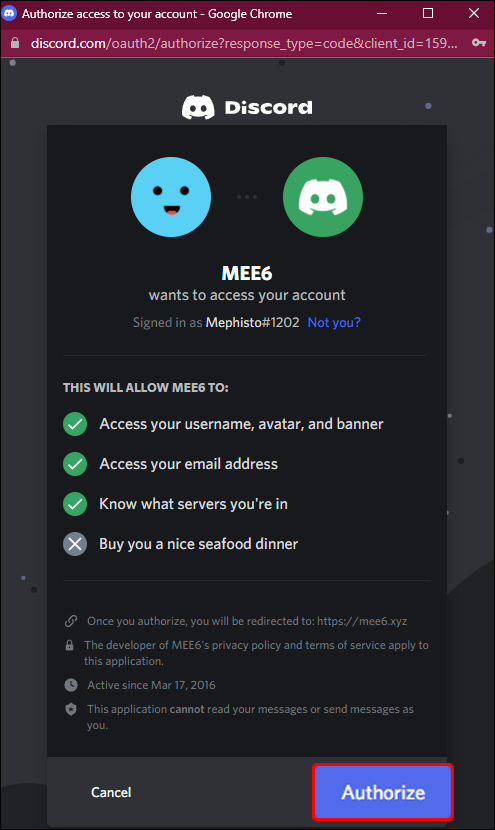
- Cliquez sur le bouton « Configurer MEE6 » à côté du nom du serveur.
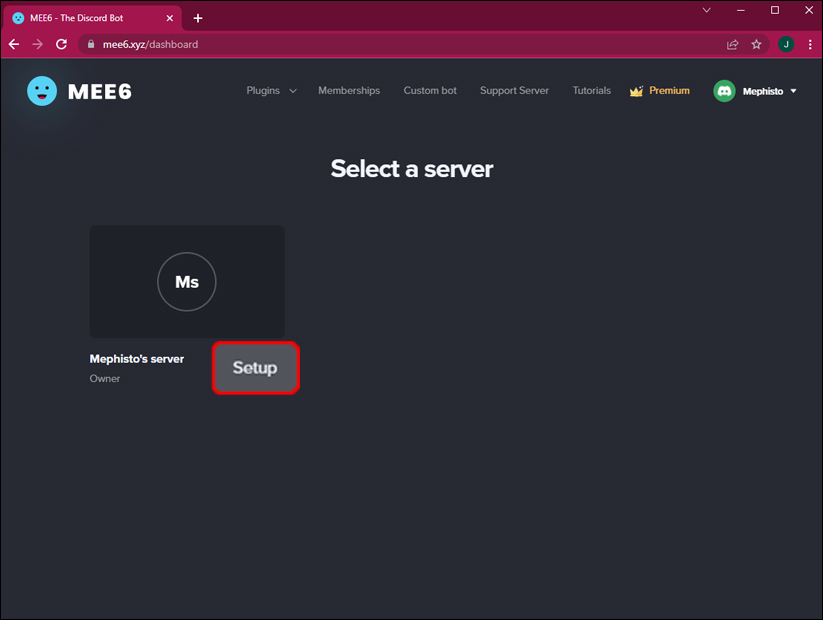
- Sélectionnez le serveur dans la fenêtre contextuelle et appuyez sur « Continuer ».
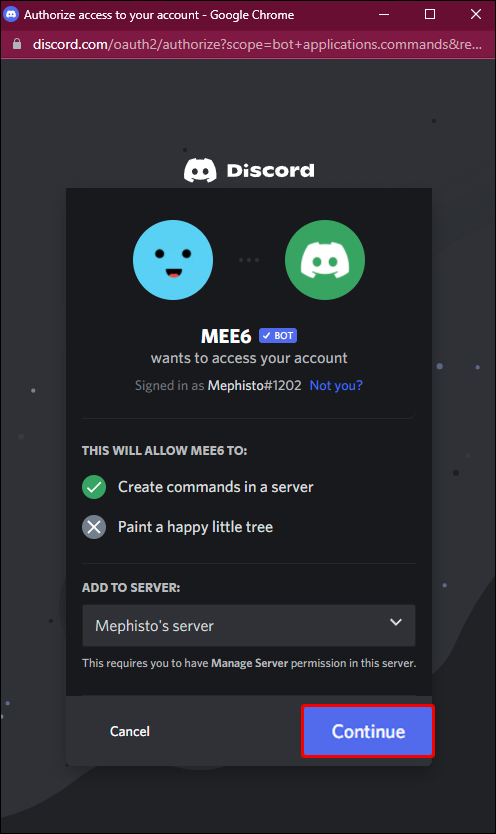
- Décidez quelles autorisations le bot aura et cliquez sur « Autoriser » en bas de la fenêtre.
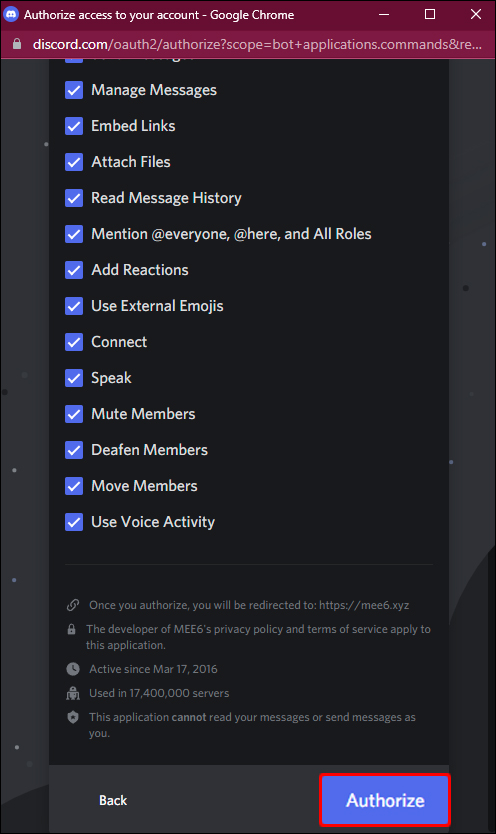
Le bot fera désormais partie de votre serveur et agira en fonction de ses autorisations.
Comment configurer un message d’adieu sur un PC
Les messages d’adieu sont un excellent outil pour savoir quand un membre a quitté le serveur. Cependant, ils ne sont pas cliquables, vous ne pourrez donc pas voir le profil de la personne et lui envoyer un message. Si vous n’avez jamais rencontré vos amis Discord, pouvoir les joindre même lorsqu’ils ne font plus partie de la communauté est inestimable.
Une fois que le message de congé apparaît, vous pouvez copier le nom d’utilisateur à son début. Ensuite, accédez au haut de l’application dans la barre de recherche et collez le nom d’utilisateur. Maintenant, vous pourrez peut-être voir le profil de la personne. Mais si quelqu’un veut rester anonyme, il peut changer son nom Discord avant ou après son départ, vous ne pourrez donc pas localiser son profil une fois qu’il sera parti.
Une façon de contourner ce problème consiste à configurer le message pour qu’il soit cliquable afin de fournir toutes les informations nécessaires sur le membre Discord manquant.
Voici comment rendre le message d’adieu cliquable :
- Rendez-vous sur la page MEE6 .
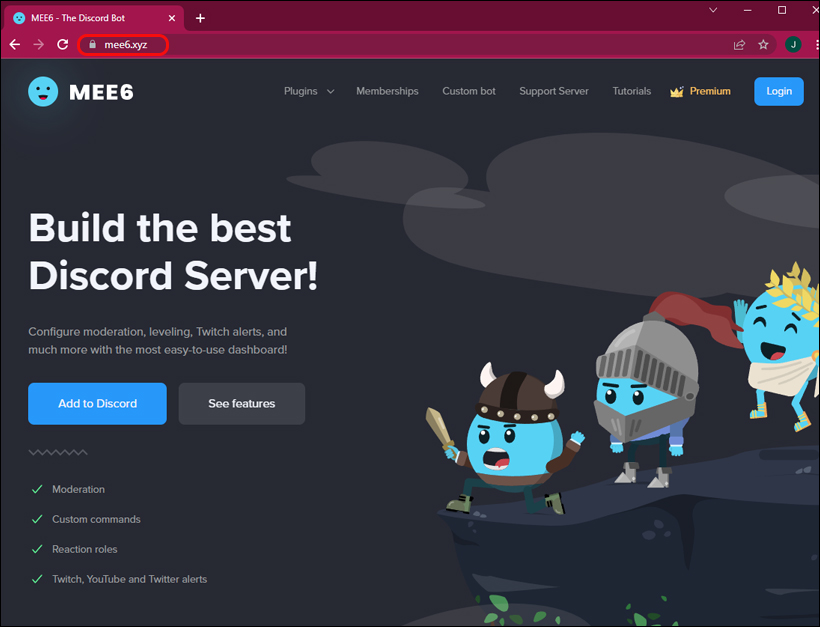
- Entrez dans votre menu de paramètres.
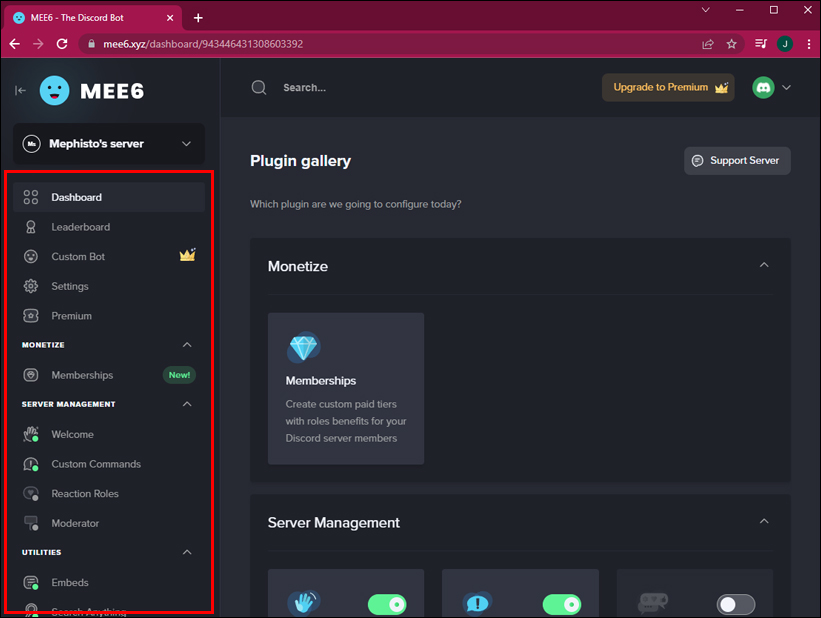
- Sous « Gestion du serveur », sélectionnez l’onglet « Bienvenue » dans le panneau des options.
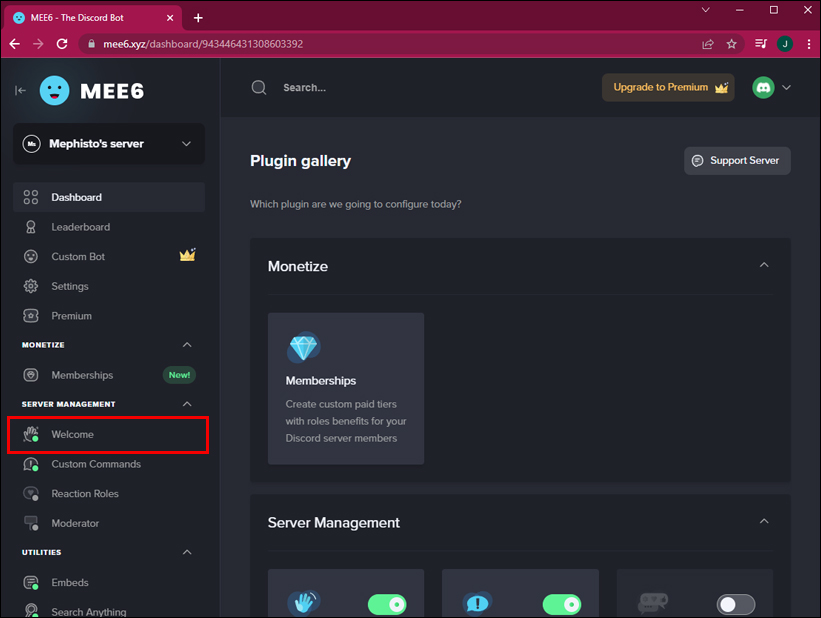
- Faites défiler vers le bas de la page jusqu’à ce que vous atteigniez « Recevoir un message lorsqu’un utilisateur quitte un serveur ».
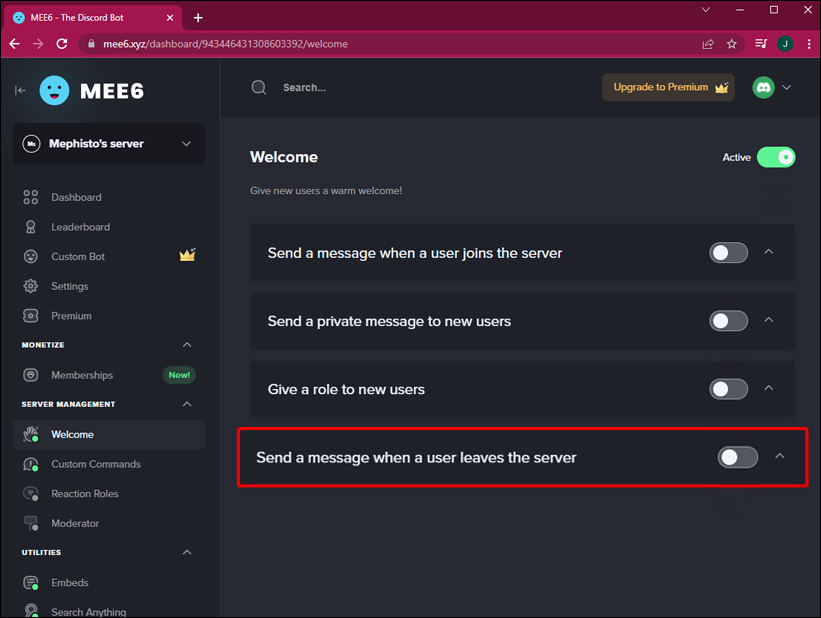
- Appuyez sur le commutateur « Activer » pour activer cette option. Il devrait devenir vert lorsqu’il est activé.
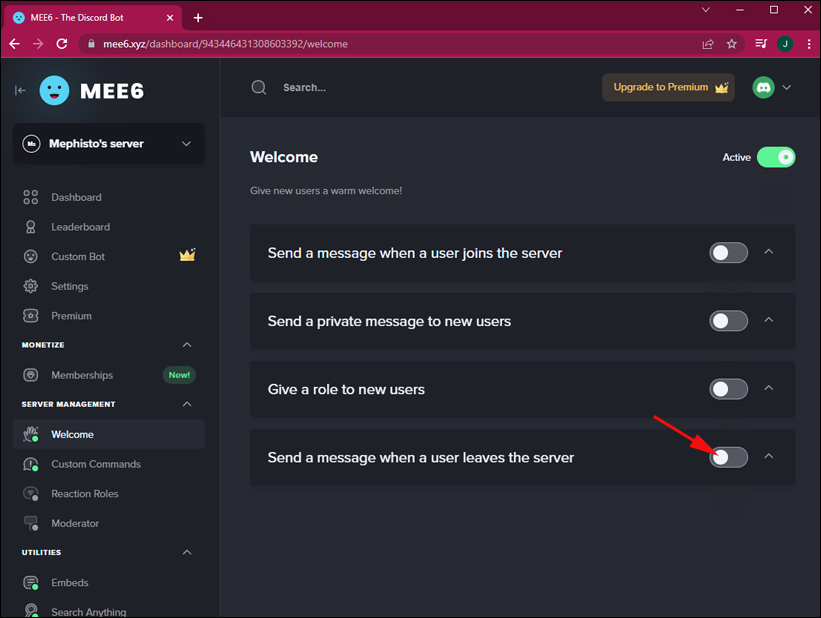
- Choisissez le serveur sur lequel les messages apparaîtront dans le menu déroulant « Message d’adieu ». Vous pouvez également saisir un message de congé personnalisé dans la zone de texte « Message d’adieu » à la fin de la page.
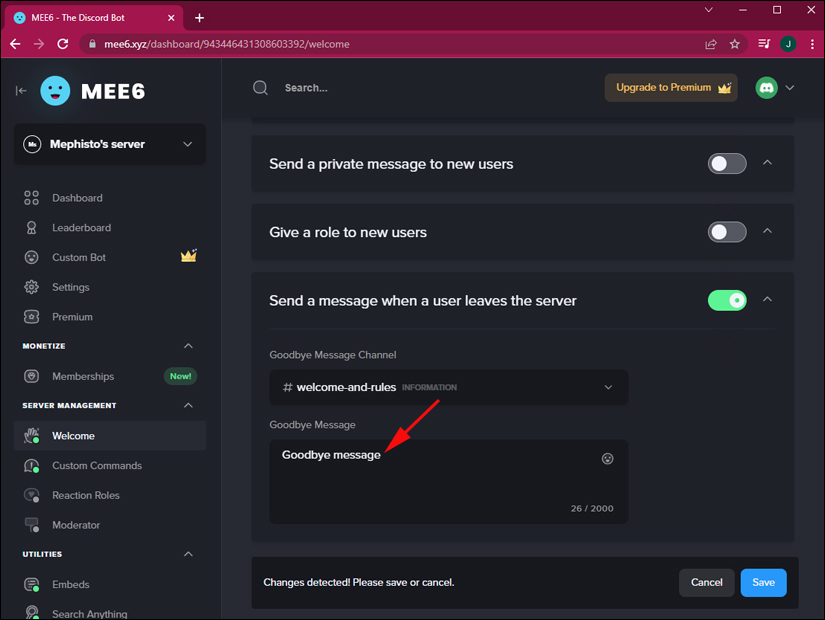
- Pour rendre ce message cliquable afin que vous puissiez en extraire des informations, tapez
<@{user.id}>dans la zone de texte.
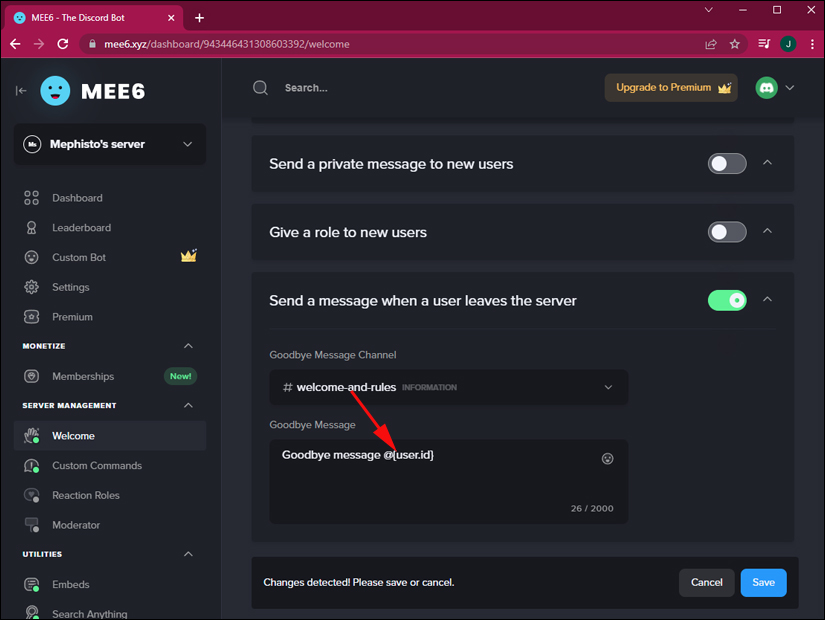
- Cliquez sur « Enregistrer » pour enregistrer les modifications.

La prochaine fois que quelqu’un quittera votre serveur, le nom au début de la notification devrait être cliquable. Lorsque vous le sélectionnez, vous verrez l’aperçu du profil de la personne. Vous pourrez alors ajouter leur profil et leur envoyer un message
Comment vérifier si quelqu’un a quitté un serveur Discord sur un Android
L’utilisation de Discord sur votre appareil mobile vous permet de tout surveiller sur le serveur. Savoir comment ajouter des robots vous aidera à améliorer l’expérience utilisateur de vos membres.
Pour ajouter le bot MEE6 sur votre Android :
- Utilisez votre navigateur pour visiter le site MEE6 .
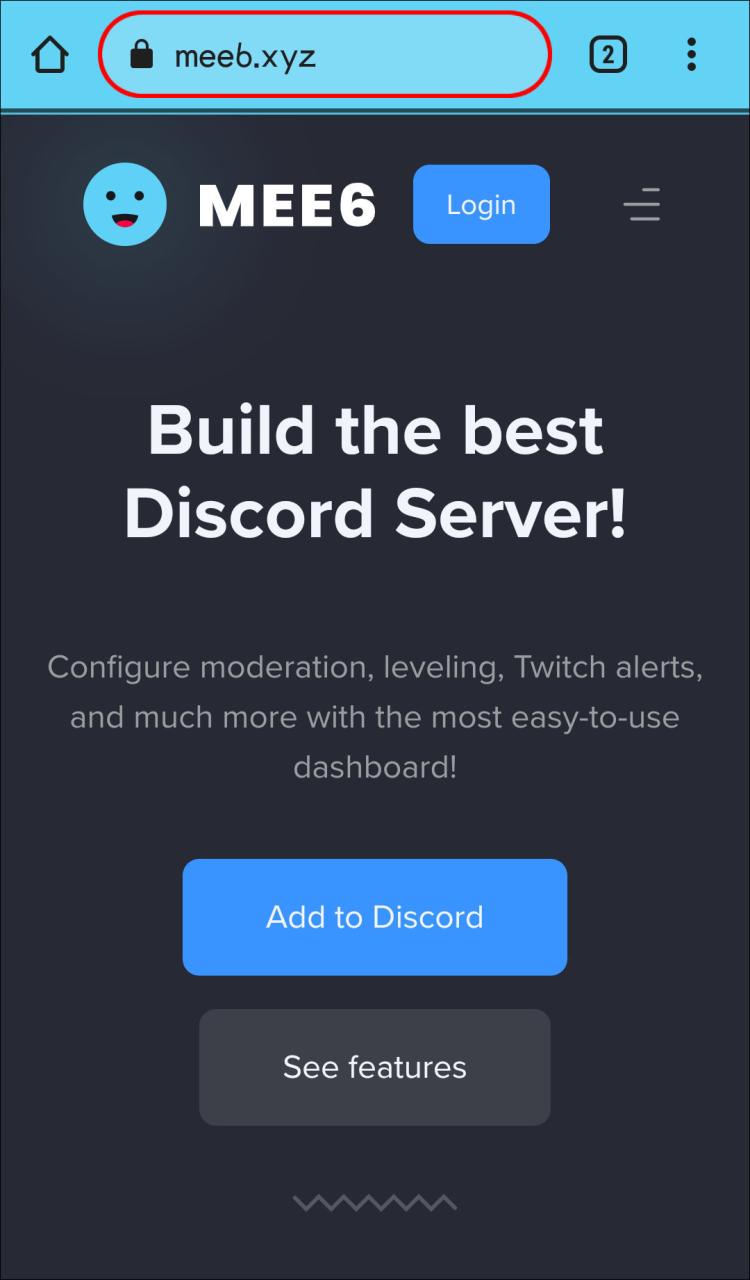
- Sélectionnez le bouton « Ajouter à Discord » pour ouvrir la page Discord. Ensuite, entrez vos données de connexion Discord.
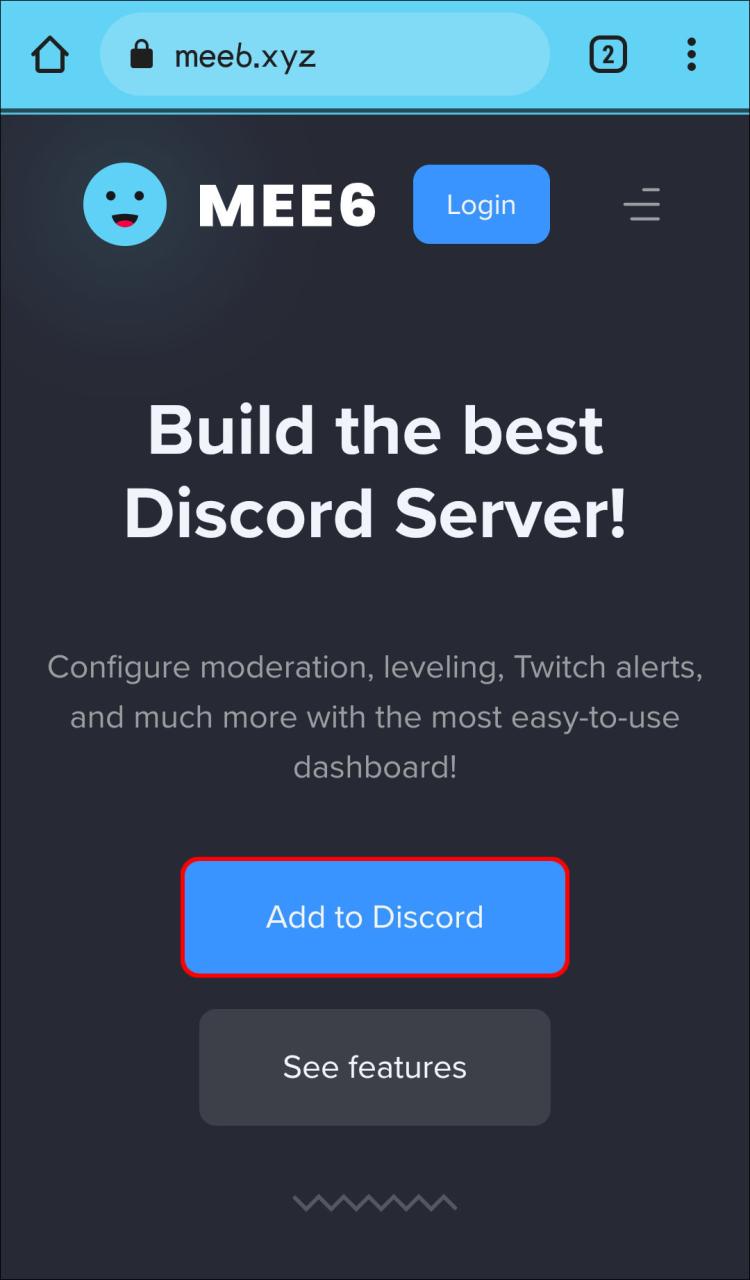
- Appuyez sur « Autoriser » pour donner à MEE6 l’accès à votre compte.
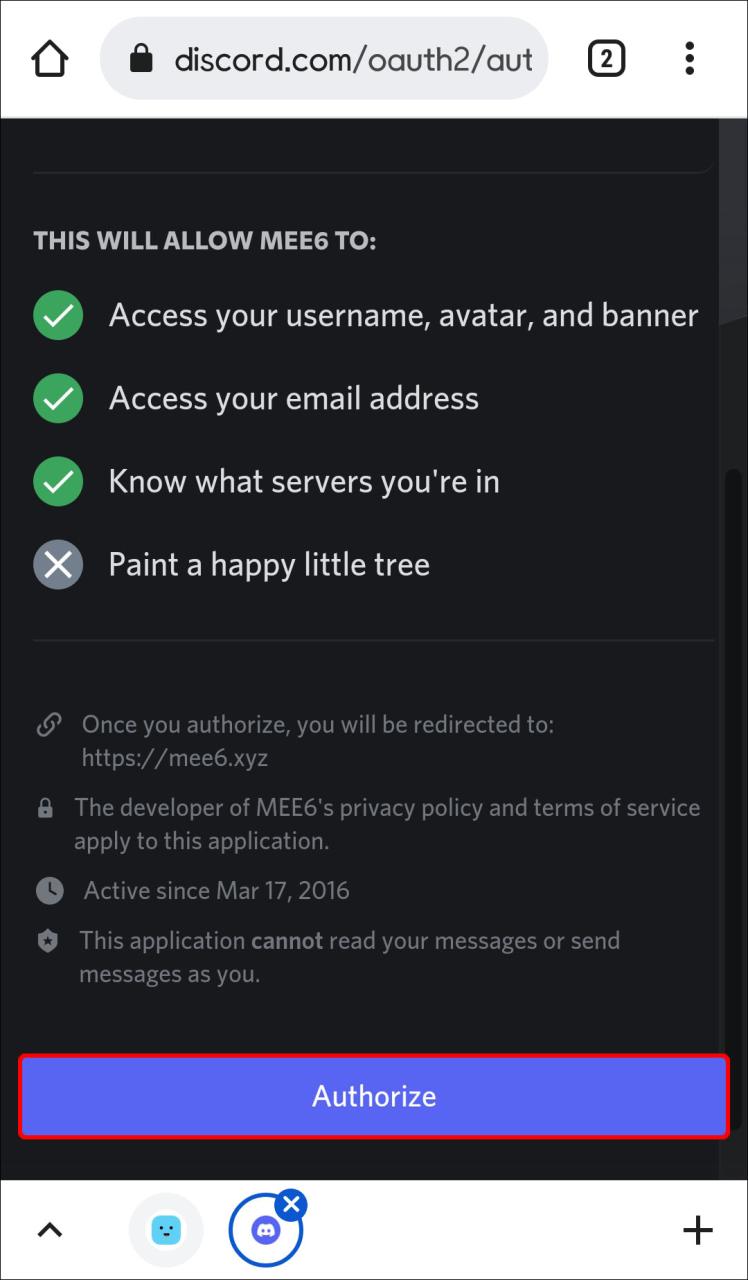
- La page du bot apparaîtra et vous verrez une liste de tous les serveurs dont vous êtes responsable. Cliquez sur l’onglet « Configuration » à côté du serveur que vous connectez au bot.
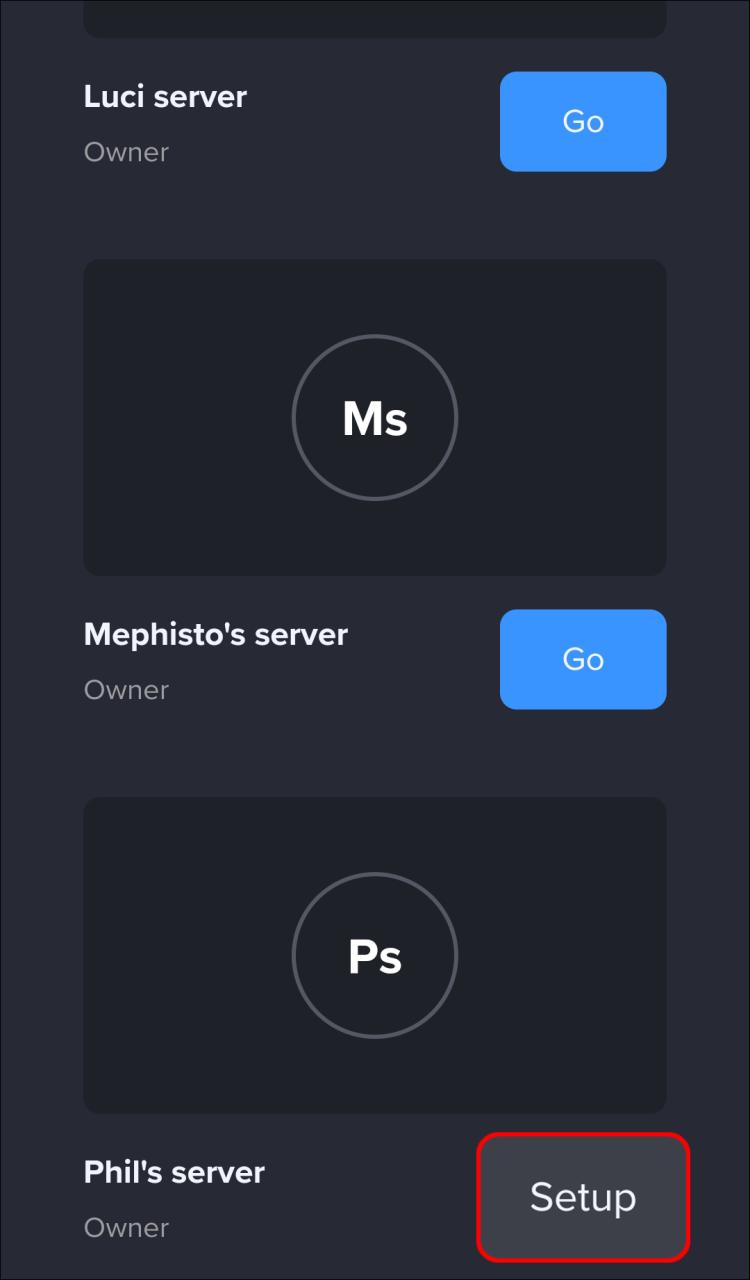
- La page Discord générera un menu déroulant « Ajouter au serveur ». Après avoir vérifié que vous avez sélectionné le bon serveur, cliquez sur « Continuer » pour confirmer votre choix.
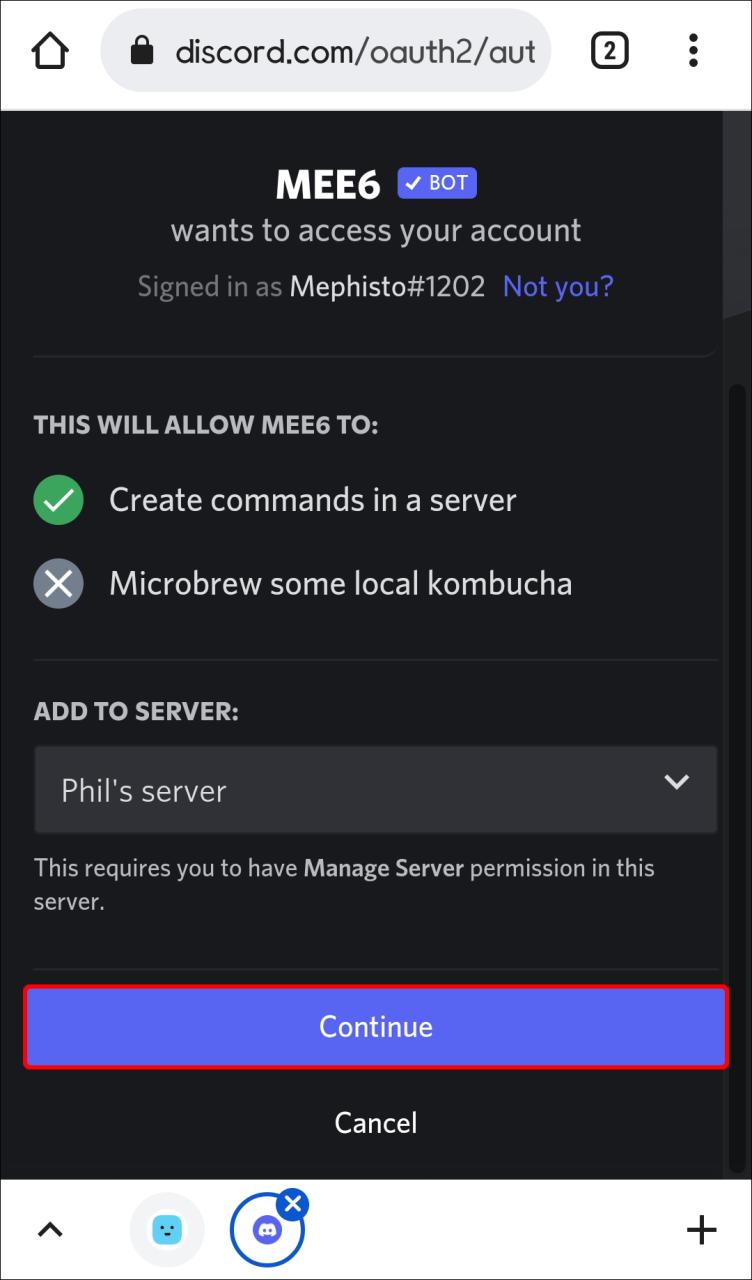
- Parcourez les autorisations du bot et sélectionnez « Autoriser ».
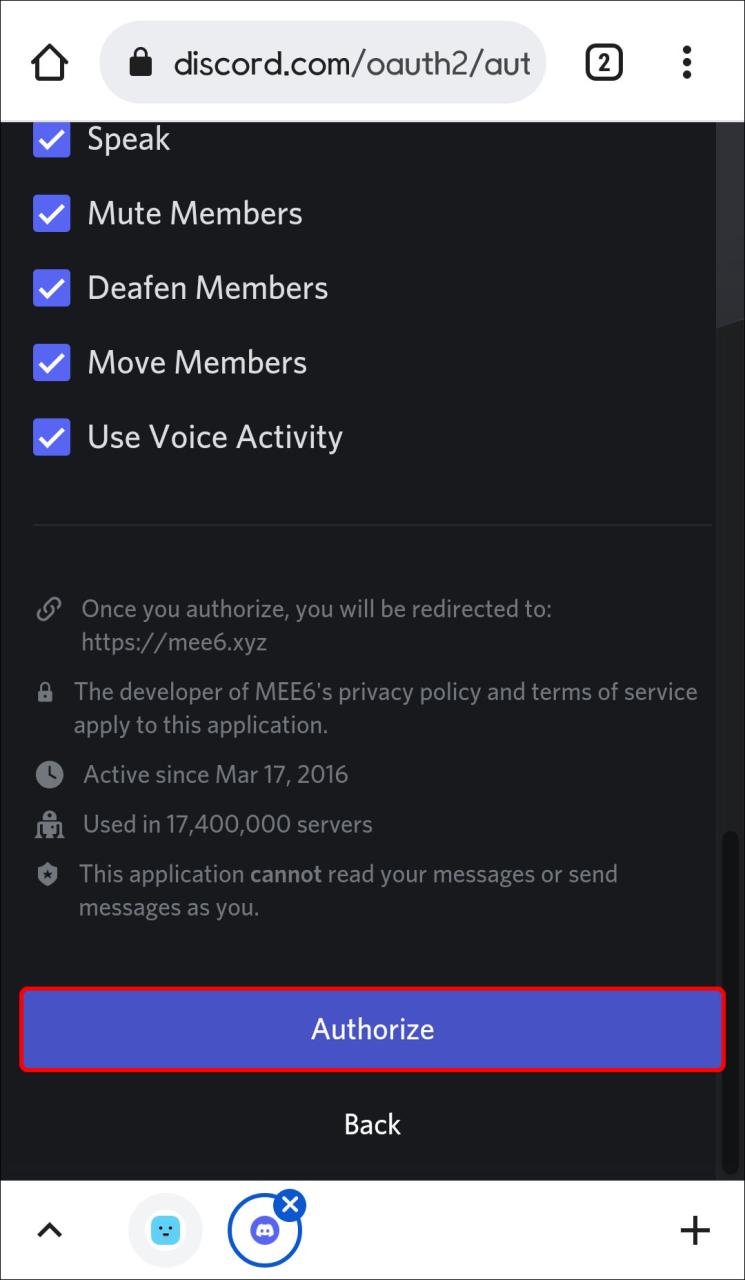
- Vous serez redirigé vers une page de vérification, alors appuyez sur « Je suis humain » pour confirmer votre identité.
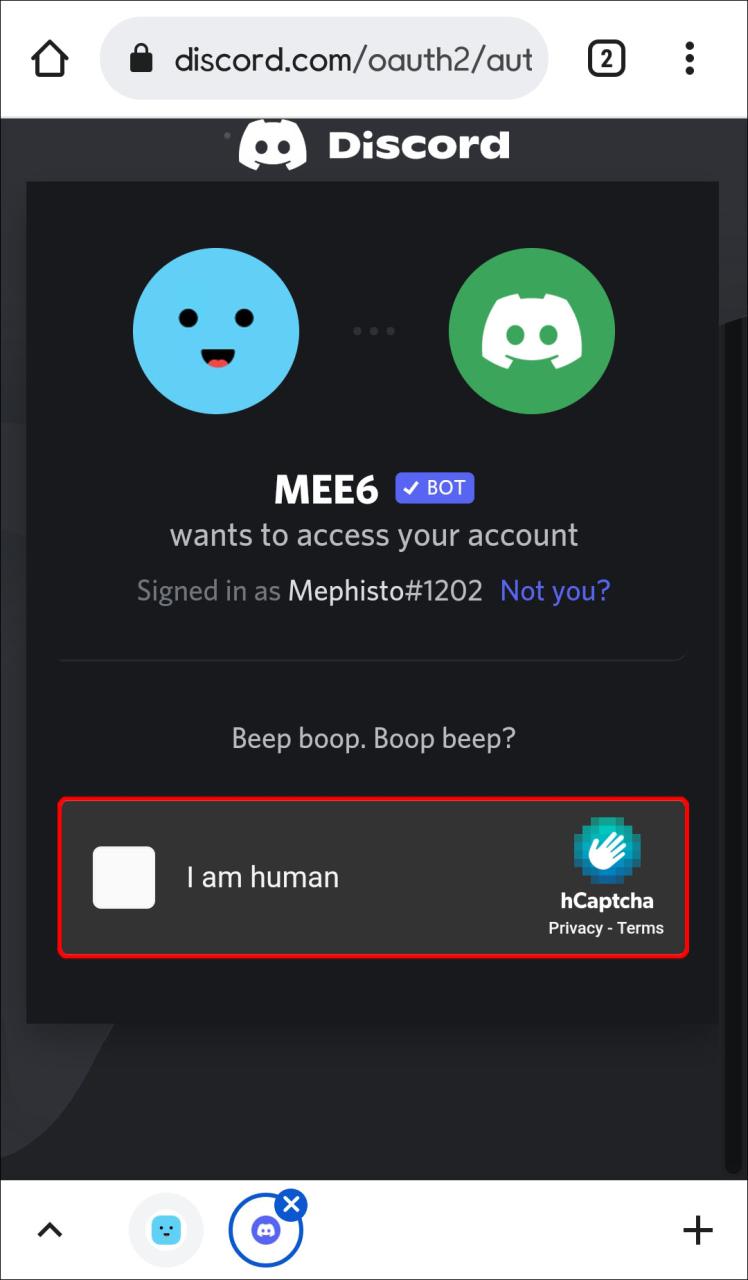
Le bot MEE6 va maintenant être ajouté à votre serveur.
Gardez à l’esprit que chaque fois que vous ajoutez un bot à votre serveur Discord sur un appareil mobile, assurez-vous que vous utilisez votre navigateur.
Comment configurer un message d’adieu sur un Android
Lorsque vous aurez terminé de configurer le bot, vous pourrez personnaliser ses fonctionnalités en fonction des besoins de votre serveur, y compris être averti lorsque des personnes quittent le serveur.
Pour rendre un message d’adieu cliquable sur un appareil Android :
- Accédez au site Web MEE6 sur votre navigateur.
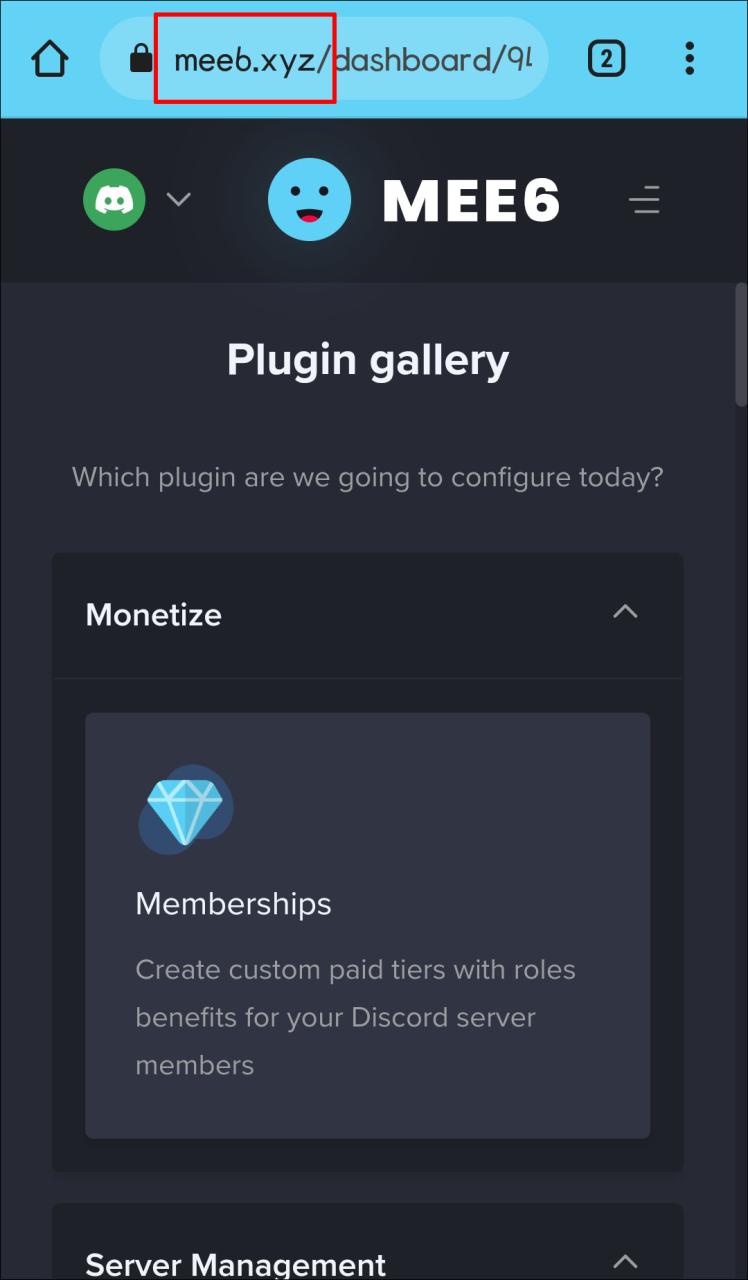
- Rendez-vous sur le tableau de bord de votre serveur, puis choisissez « Bienvenue » dans la section « Gestion du serveur ».
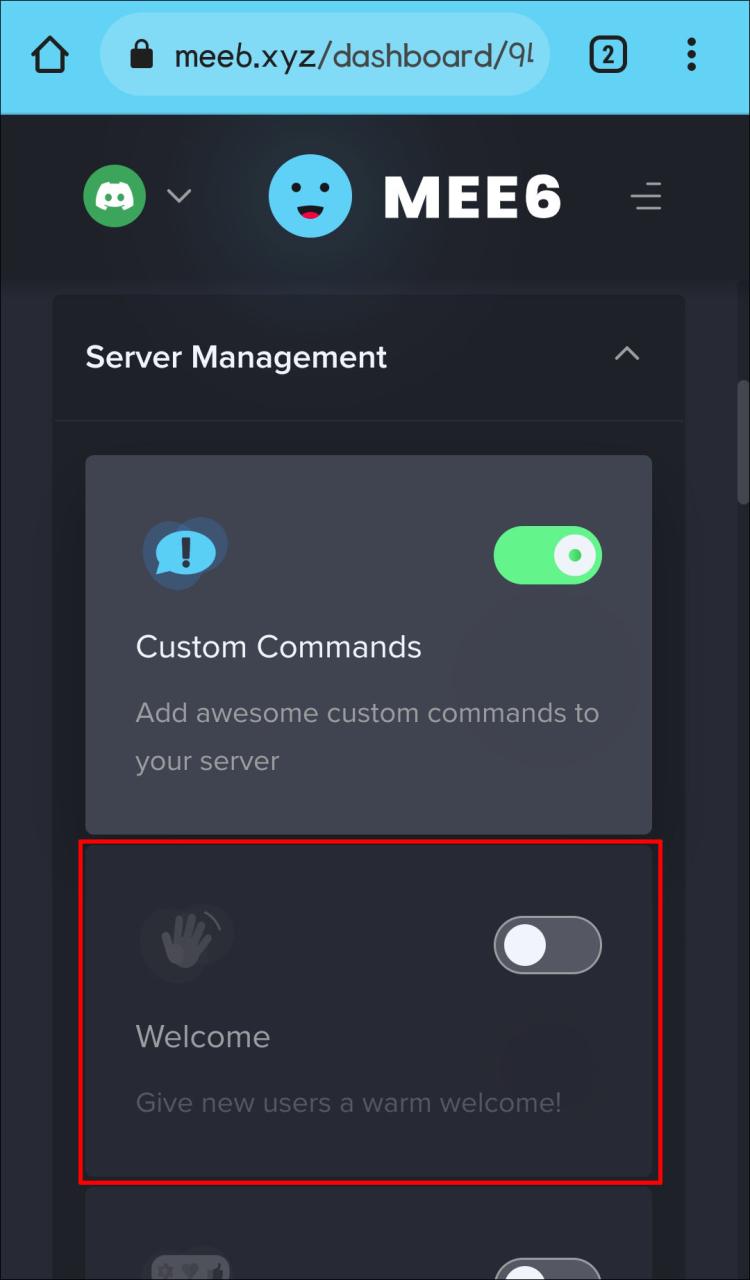
- Allez au bas de l’écran et recherchez « Envoyer un message lorsqu’un utilisateur quitte un serveur ». Assurez-vous que l’option est activée. Si c’est le cas, l’onglet à côté sera vert.
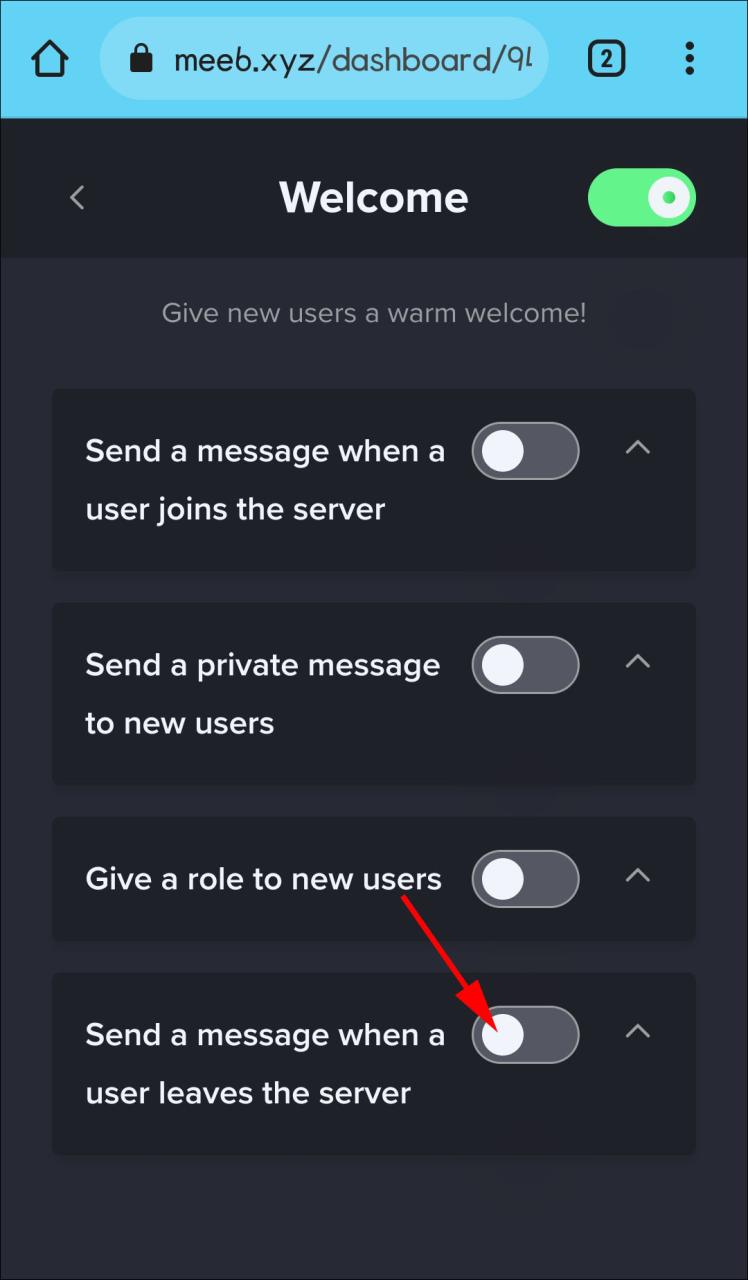
- Choisissez le serveur où les messages seront envoyés.
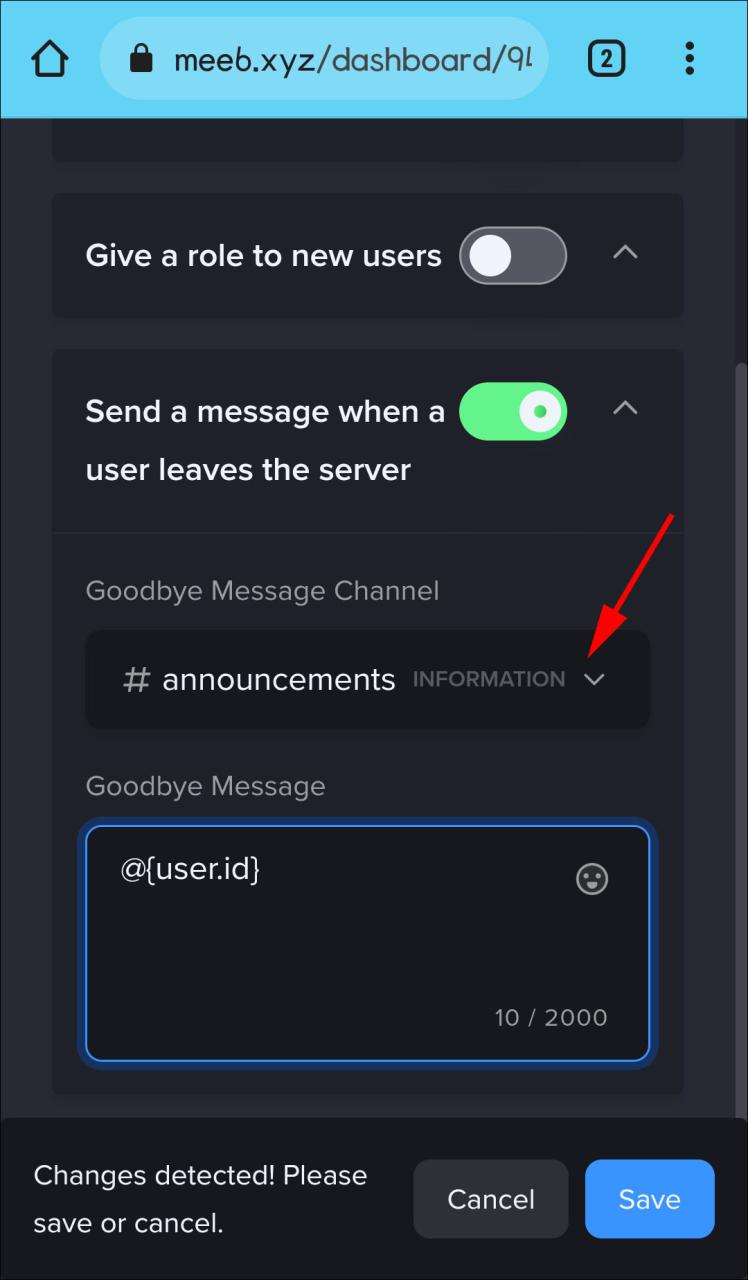
- Tapez
<@{user.id}>dans la boîte de message d’adieu. Si vous le souhaitez, vous pouvez également modifier le contenu du message—Appuyez sur « Enregistrer » pour configurer les réglages.
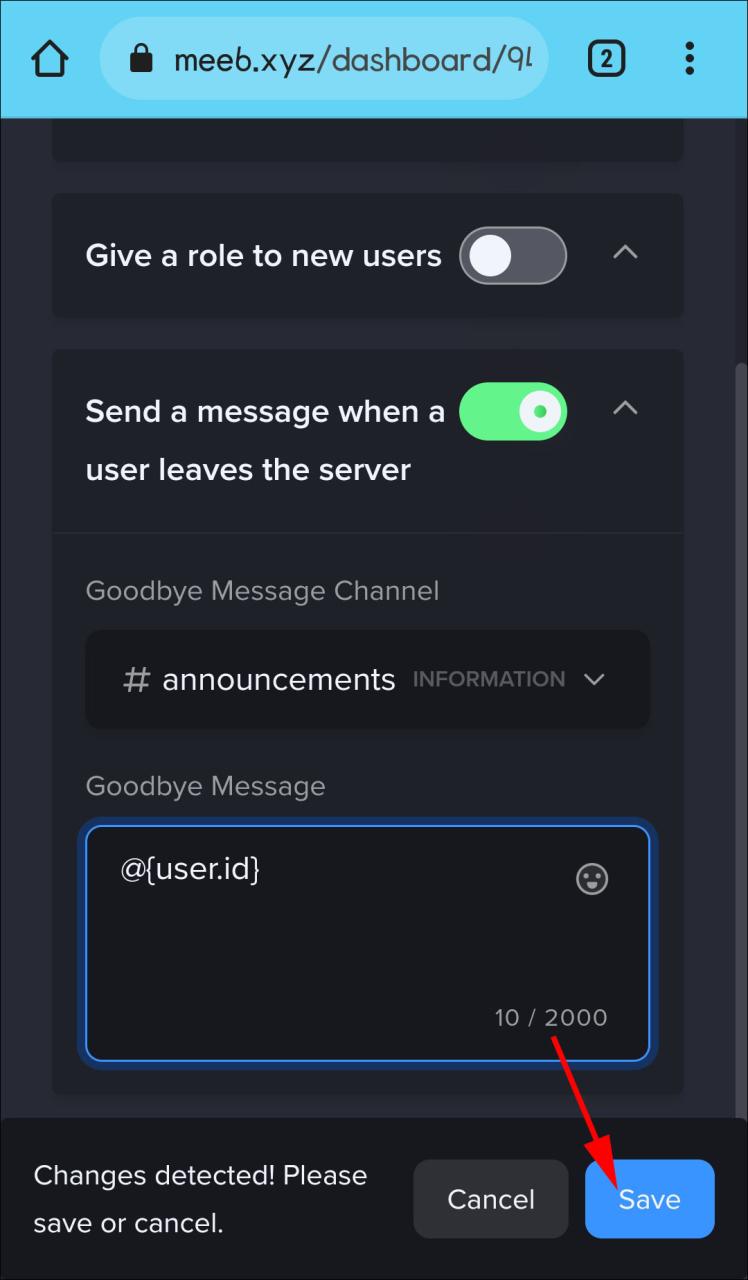
Chaque fois qu’un utilisateur quitte votre serveur, le bot MEE6 informera les autres membres de son départ. Appuyez sur le nom d’utilisateur au début du message pour afficher les détails du compte.
Comment vérifier si quelqu’un a quitté un serveur Discord sur un iPhone
MEE6 fonctionne bien avec les appareils Android et iOS, vous suivrez donc les mêmes étapes pour configurer le bot. Voici comment ajouter le bot MEE6 à votre Discord sur un iPhone :
- Accédez au site Web MEE6 via votre navigateur.
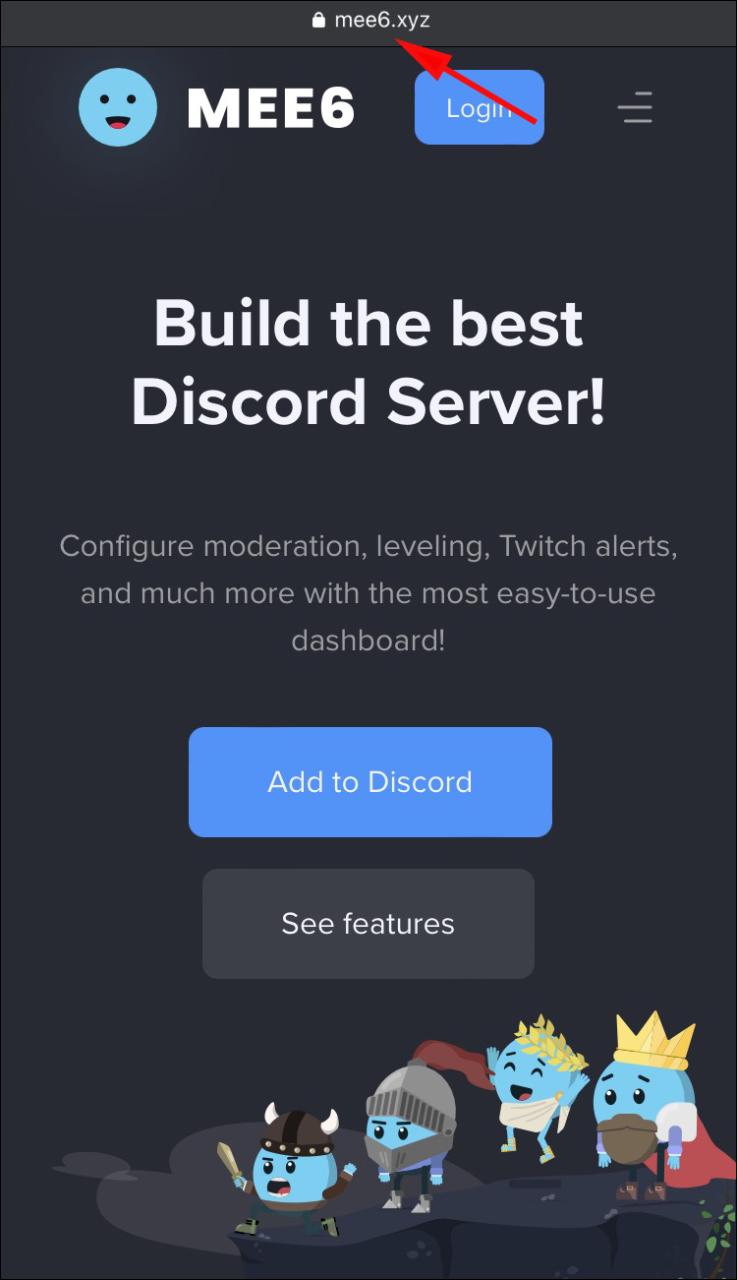
- Appuyez sur « Ajouter à Discord », puis entrez votre nom d’utilisateur et votre mot de passe Discord.
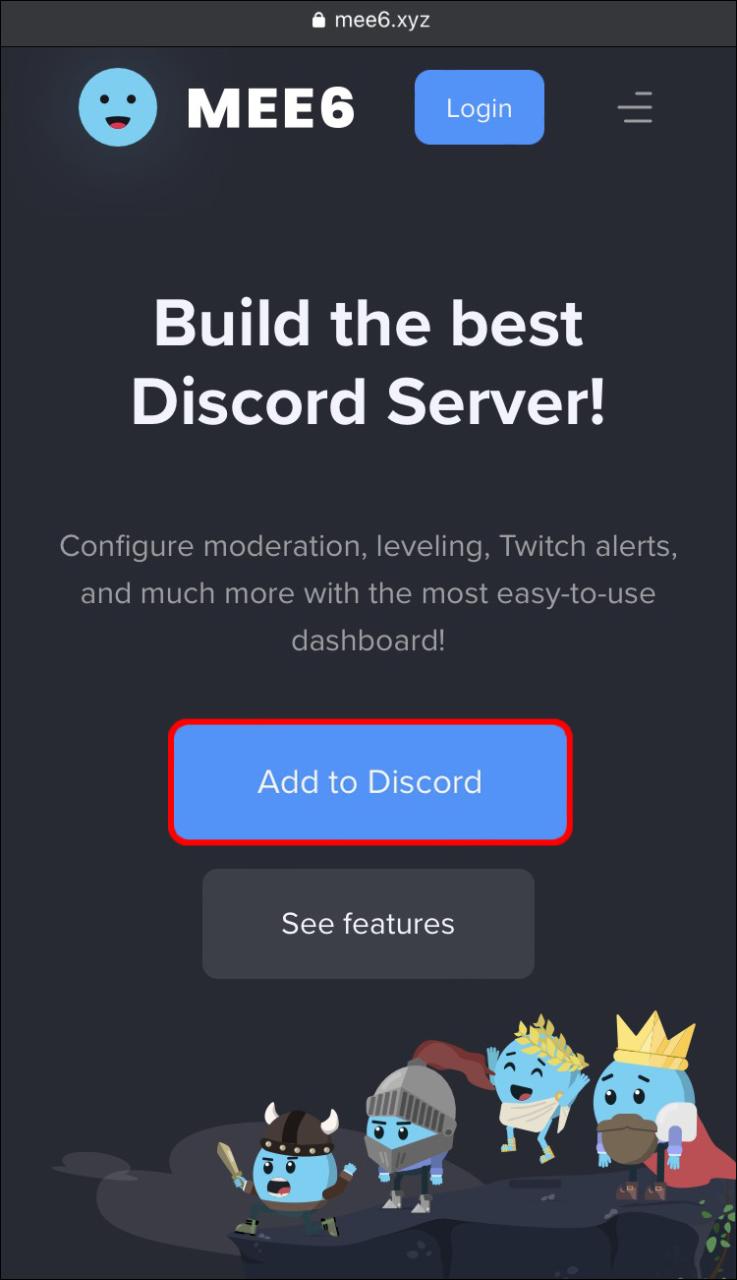
- Sélectionnez « Autoriser » pour autoriser MEE6 à utiliser votre compte.
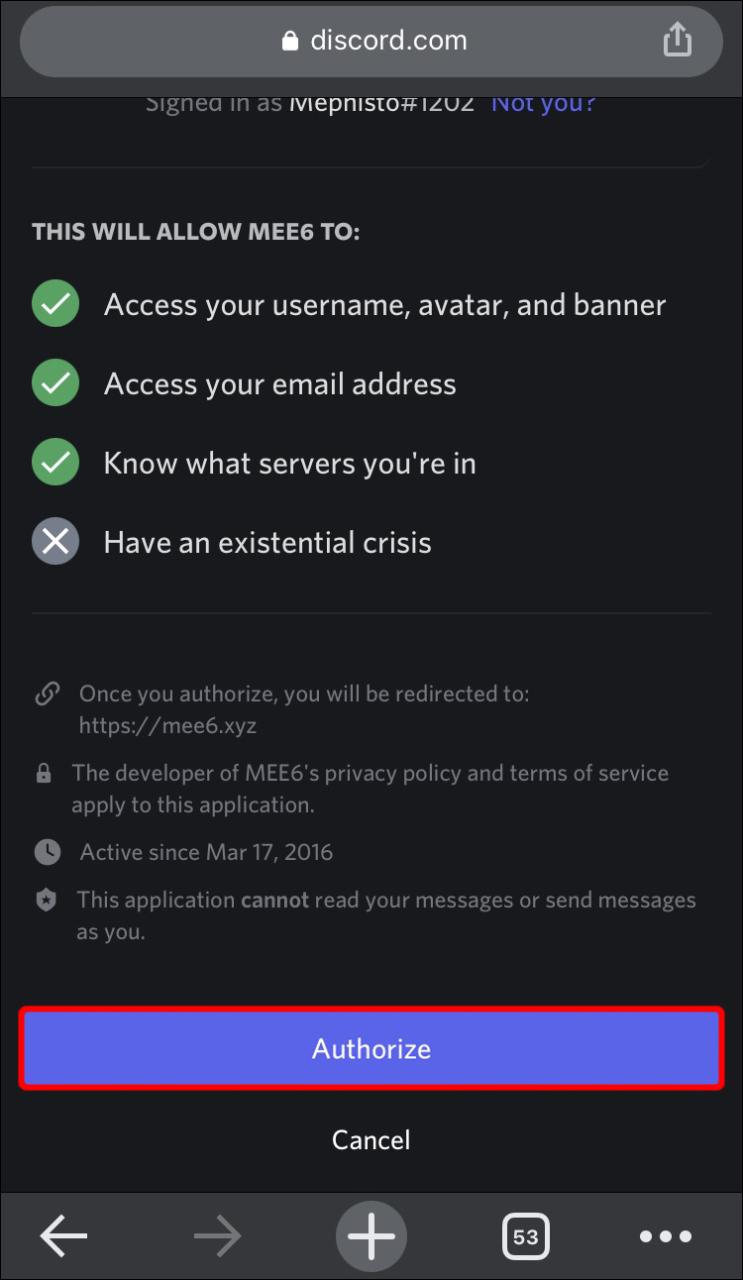
- La page suivante affichera tous les serveurs que vous administrez. Trouvez le serveur que vous souhaitez connecter à MEE6 et cliquez sur « Configuration ».
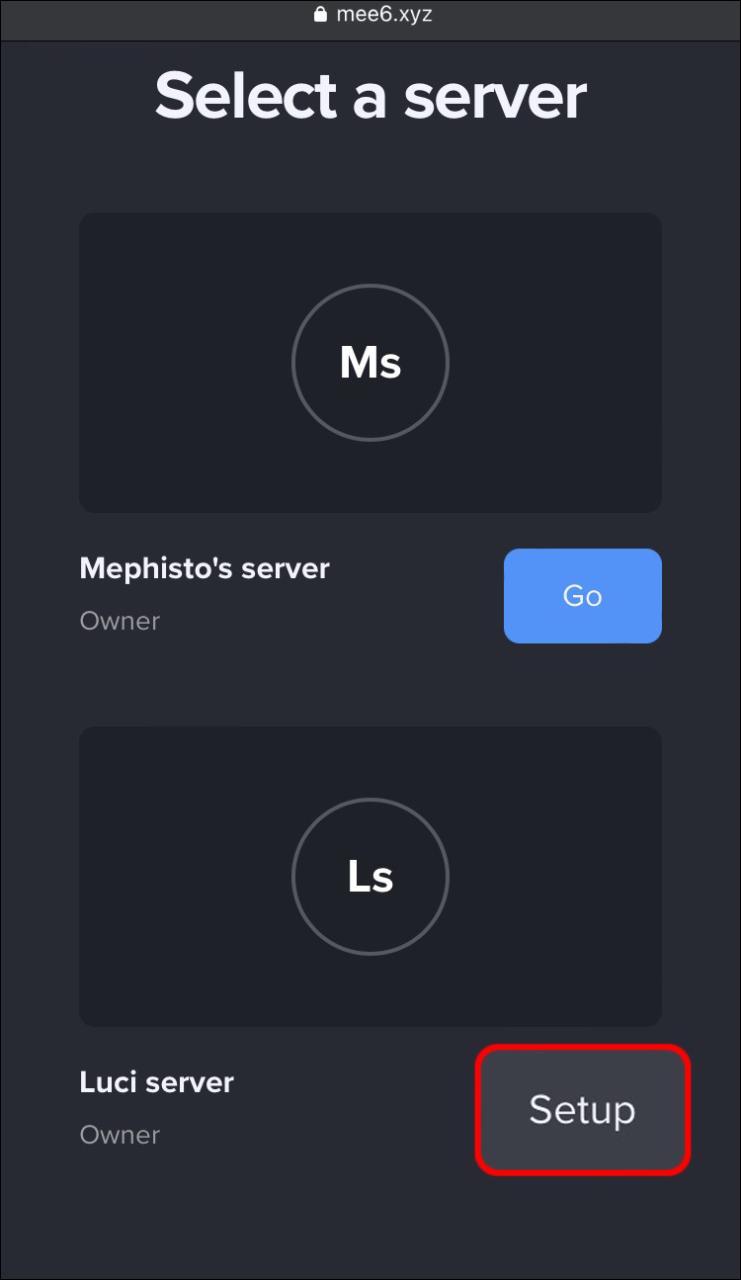
- Assurez-vous d’avoir sélectionné le bon serveur dans le menu « Ajouter au serveur », puis appuyez sur « Continuer ».
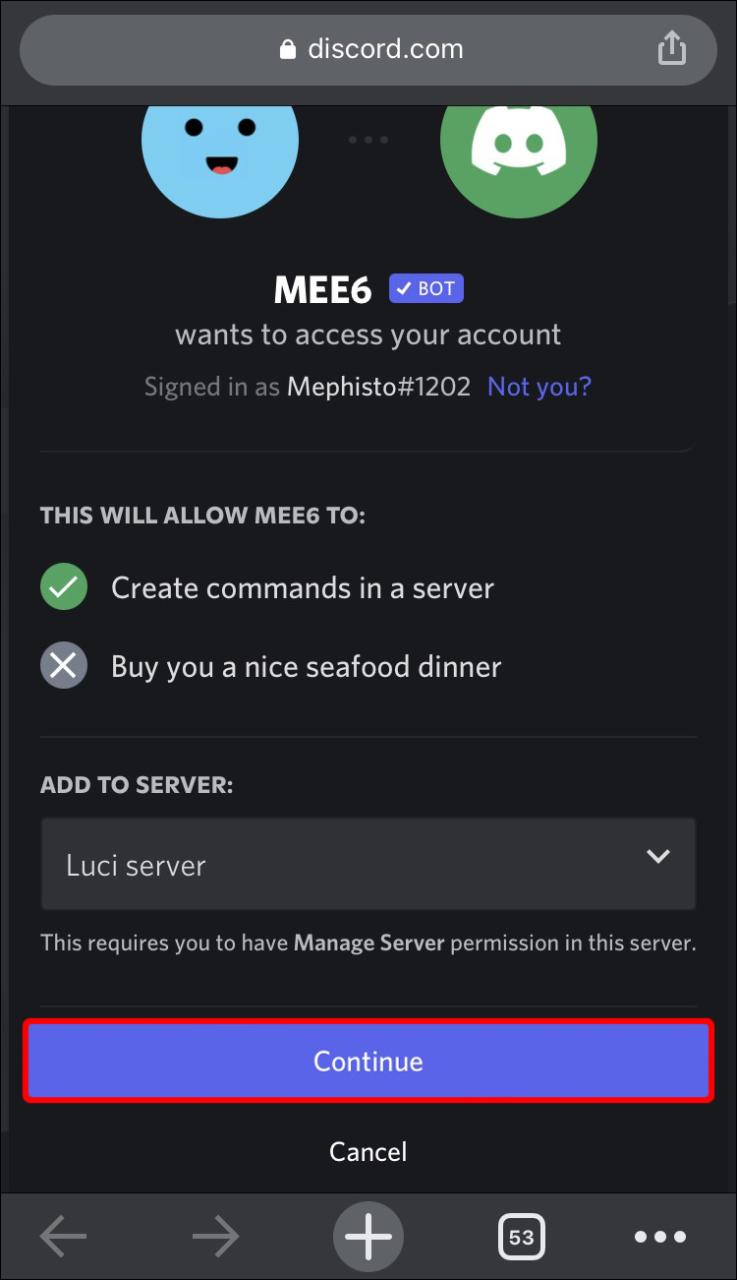
- Vérifiez les autorisations du bot et appuyez sur « Autoriser ».
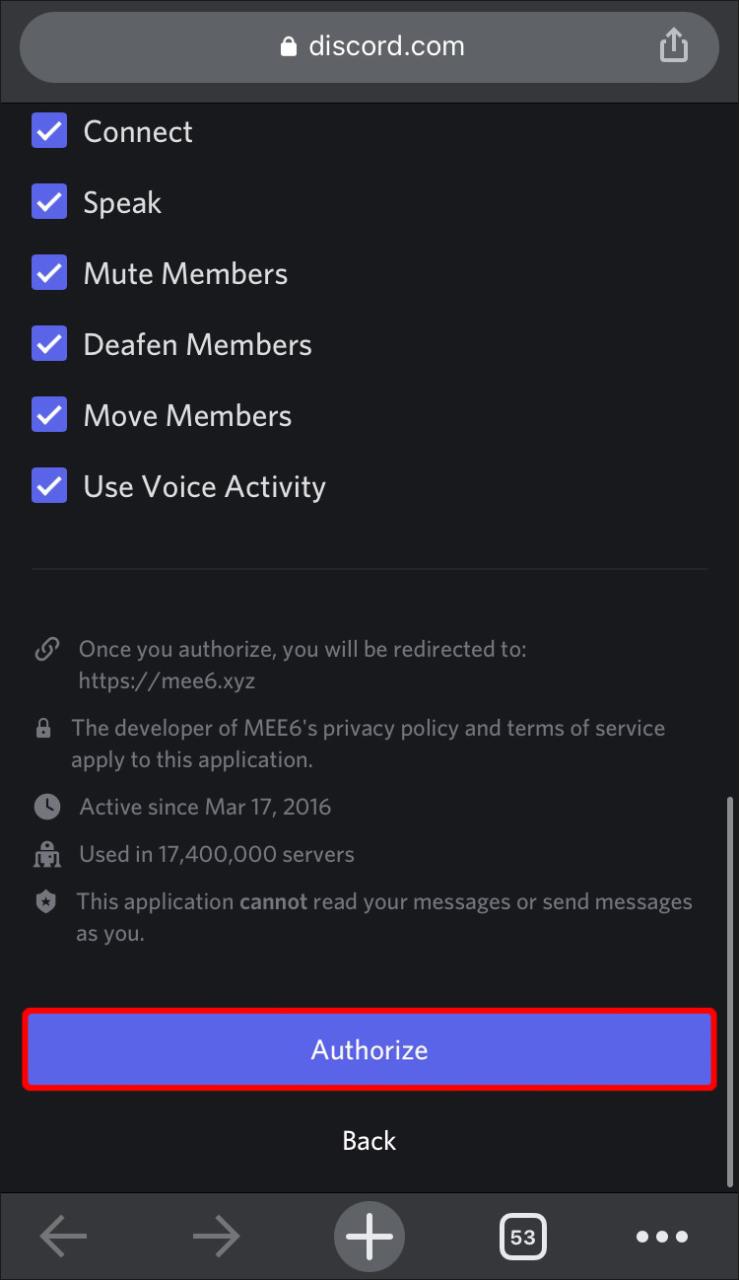
- Sélectionnez « Je suis humain » pour vérifier votre identité.
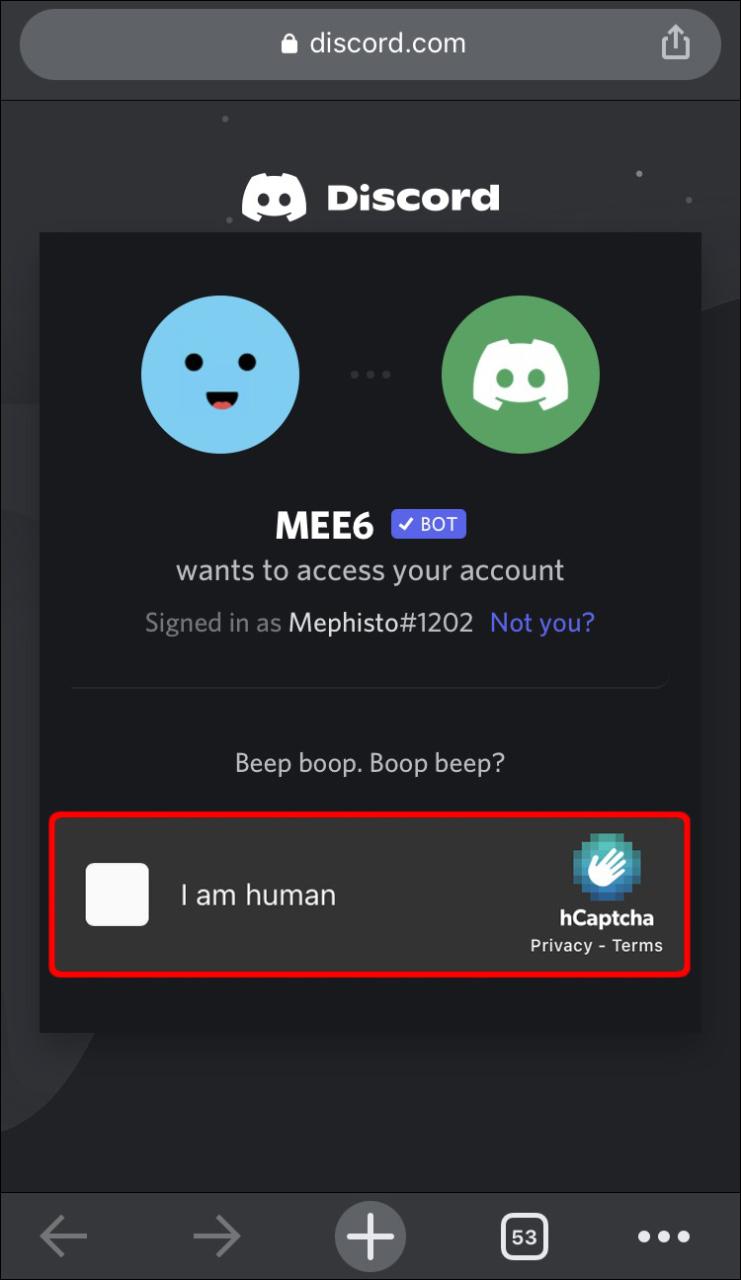
N’oubliez pas de toujours utiliser un navigateur lorsque vous ajoutez des bots à vos serveurs.
Comment configurer un message d’adieu sur un iPhone
Si vous utilisez votre iPhone pour accéder à Discord, vous pouvez également recevoir des notifications lorsque quelqu’un quitte l’un de vos serveurs. Pour rendre les notifications de départ cliquables :
- Visitez le site Web MEE6.
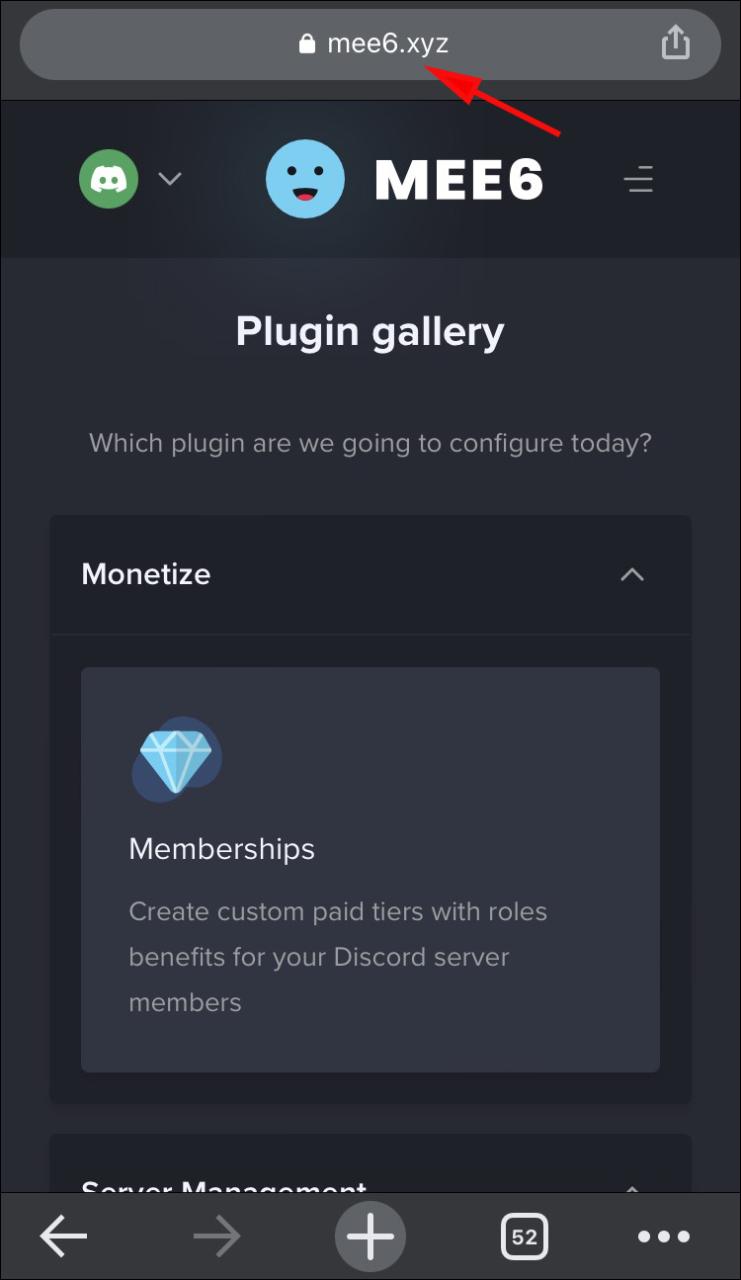
- Sélectionnez le tableau de bord du serveur et entrez « Gestion du serveur ».
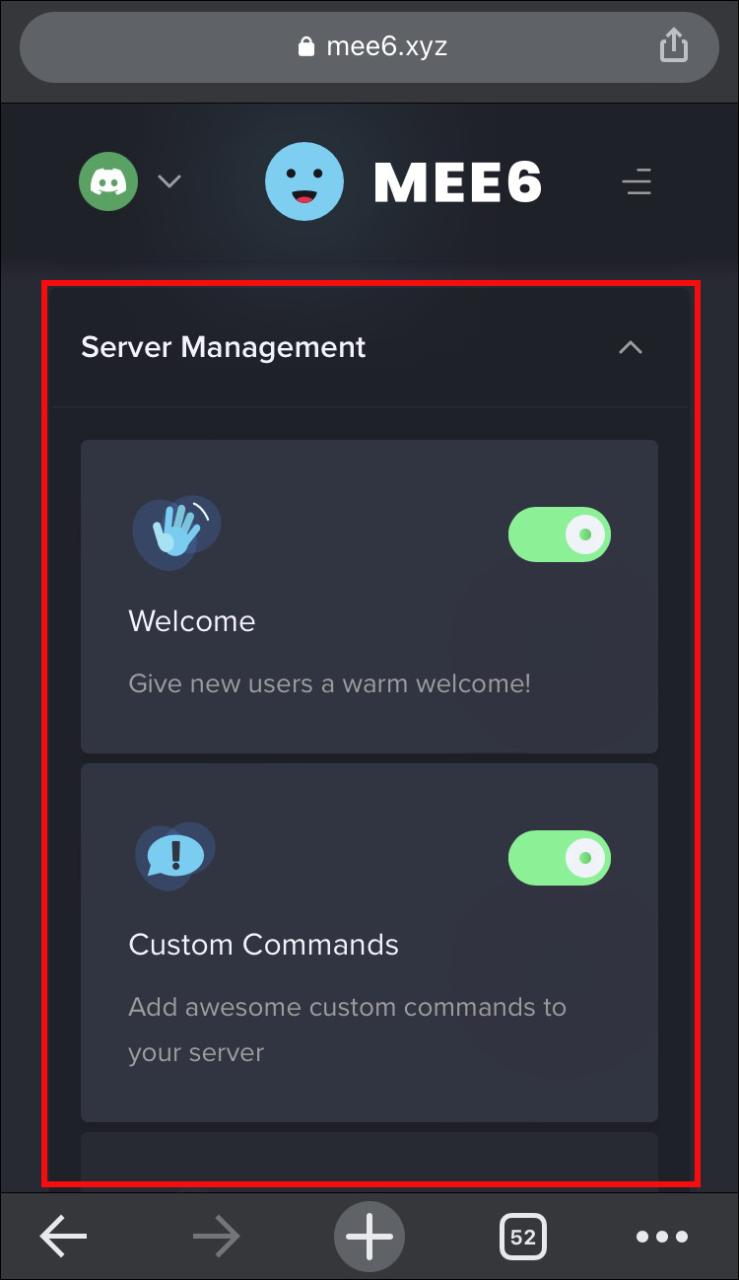
- Appuyez sur le plugin « Bienvenue ».
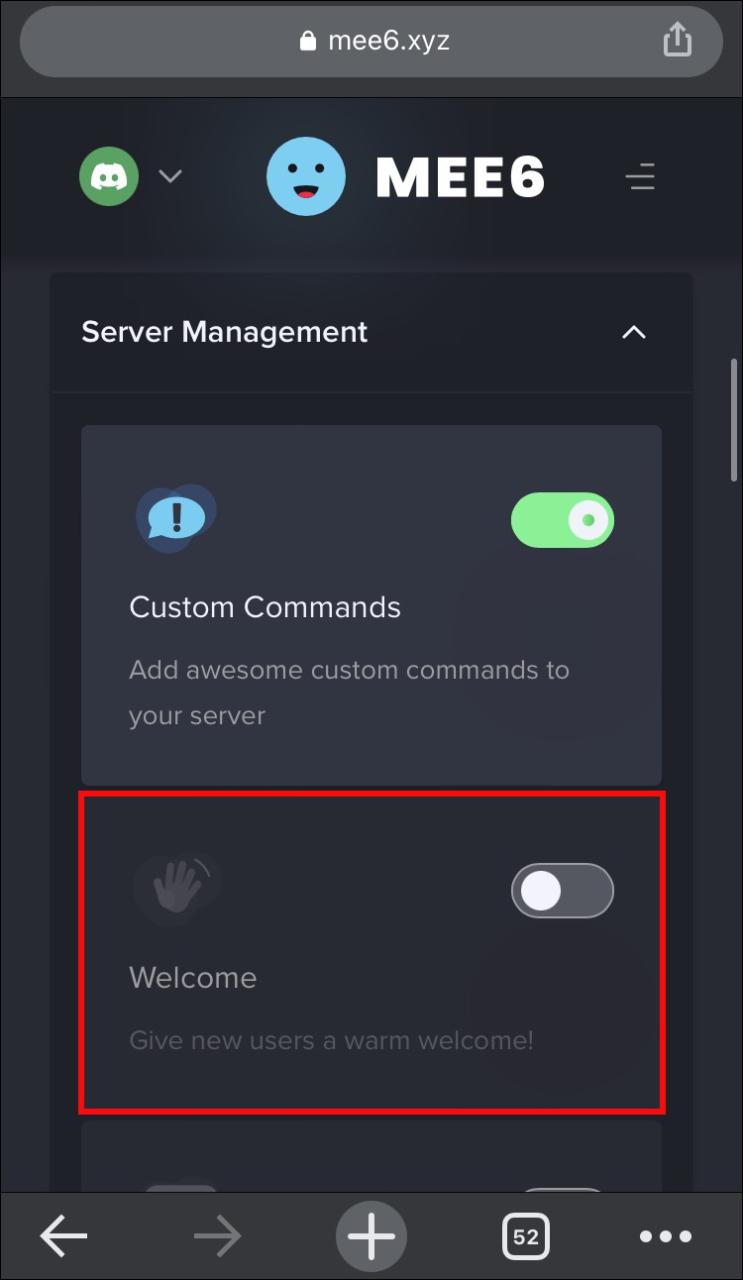
- Faites défiler vers le bas et activez l’option « Envoyer un message lorsqu’un utilisateur quitte un serveur ». Une fois activé, l’onglet deviendra vert.
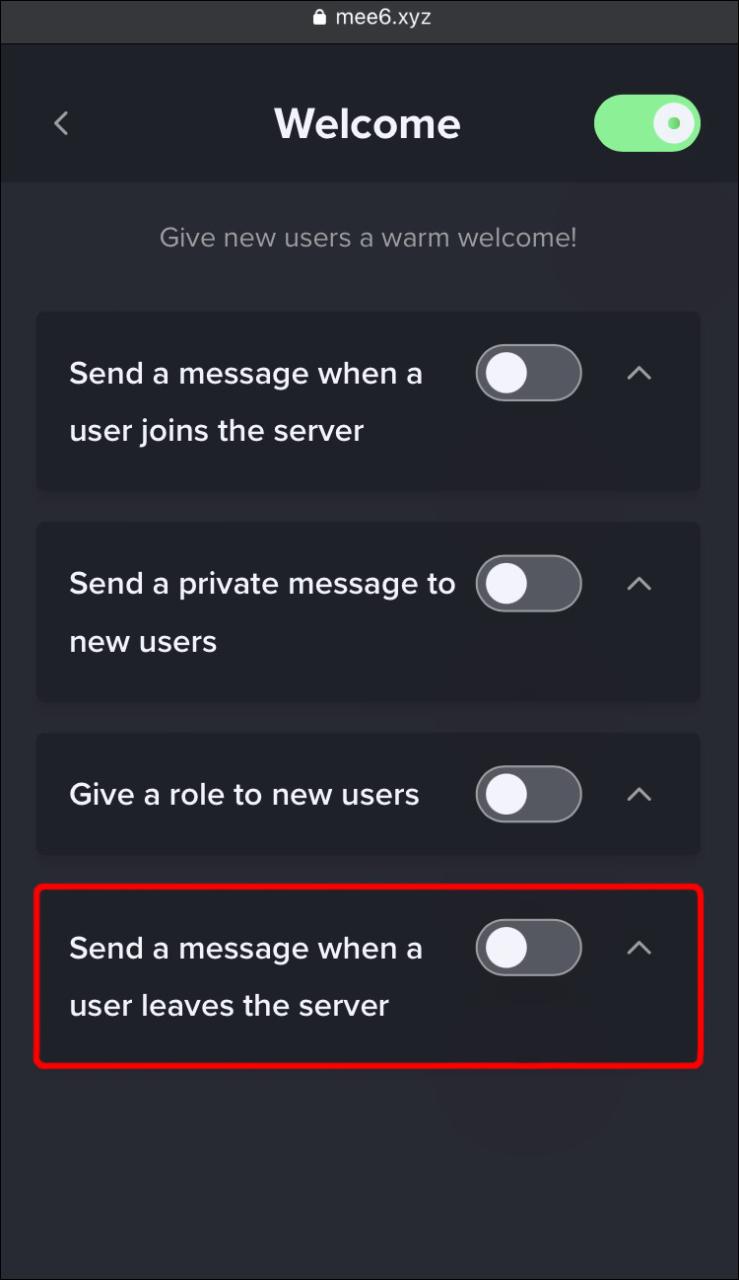
- Choisissez le serveur qui recevra les messages dans le menu déroulant.
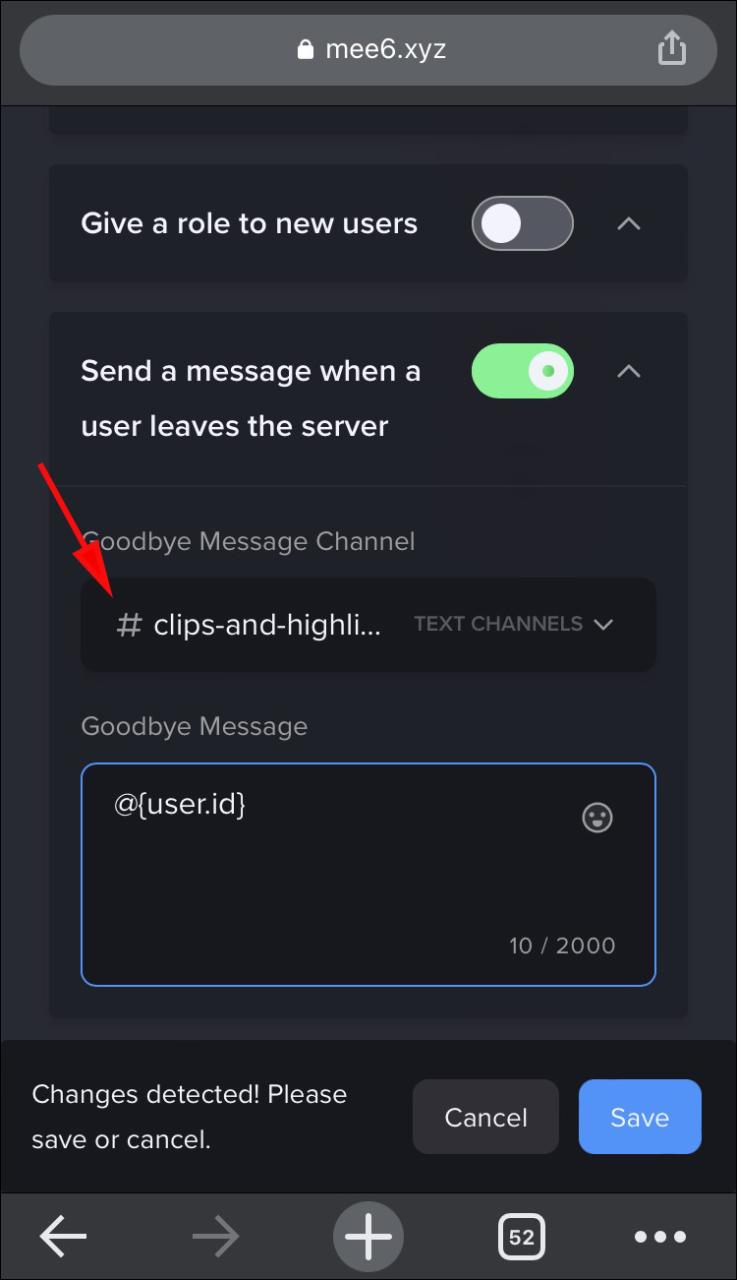
- Tapez
<@{user.id}>dans la boîte de message et appuyez sur « Enregistrer » pour enregistrer les modifications.
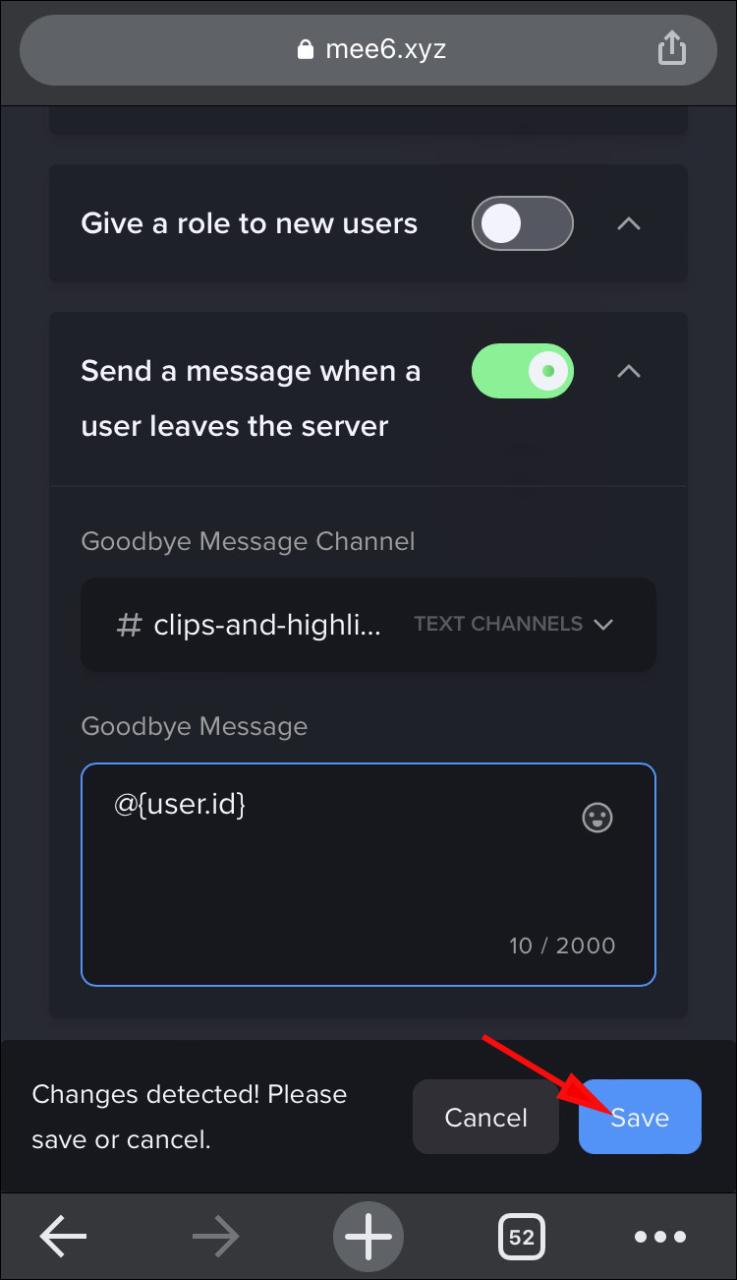
Non seulement vous serez averti lorsque les utilisateurs quittent le serveur, mais vous pourrez également cliquer sur leur nom d’utilisateur et afficher leurs profils.
Plus de sorties silencieuses sur Discord
Lorsque vous envisagez sérieusement de développer votre communauté Discord, le suivi de qui a quitté l’un de vos serveurs est un aperçu précieux. Alors que Discord lui-même n’a pas de solution pour vérifier quand les utilisateurs sont partis, des bots comme MEE6 font le travail pour vous et vous aident à rester au courant de tous les changements de serveur. En plus de voir un utilisateur quitter un serveur, vous pourrez également voir son profil en cliquant sur le message MEE6.
Nous espérons que ce guide vous a aidé à comprendre comment configurer des messages d’adieu sur Discord sur votre PC, iPhone ou tablette Android et à tirer le meilleur parti des messages.
/check-someone-left-discord-server/